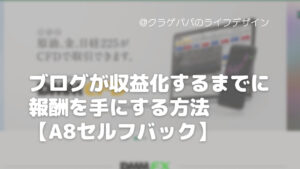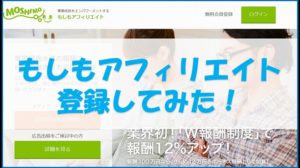どーもー!!
クラゲパパでーす!!
YouTubeをはじめ、動画市場はあいかわらずの人気ですね♪
個人的にも、複業で動画制作の依頼を頂いたりと、恩恵を受けています!
でも毎回毎回、一眼レフカメラで撮って、パソコンの編集ソフトでがっつり編集!ってのもしんどいですよね。。。
私はやりたいレベルに応じて適度なアウトプットがしたい!って思ってました笑
ということで今日はスマホやタブレット( iphone や iPad )を使って、撮影から編集まで完結するための動画編集ソフト【LumaFusion(ルマフュージョン)】を買ってみた感想と初心者向け最初の始め方までをご紹介します!!
動画編集ソフトってどれが良いの??
この記事を見ているってことは皆さんも動画編集をやりたい!とか
もうやってる!だと思うんだけど
一体どの編集ソフトが良いんだろうか??
正直たくさんありすぎてわかりませんよね。。。
まず、選び方としては「無料」「有料」を決める必要があります!
ぶっちゃけ、PC版の動画編集ソフトもそうだけど、スマホ版でも無料ソフトはたくさんあって使いやすいモノもあります!!
有名どころで言えば「Videoshow」「VivaVideo」「Splice」などがありますよね
とくに「Splice」なんかは細かい編集もできてテンプレートもあるので、動画編集初心者の方にはおすすめではないでしょうか!!
ですが
✔ これから本格的に動画編集をやりたい!
✔ YouTubeにどんどん動画をアップしていきたい
✔ 気軽に撮って本格的に編集できるようになりたい
という方は有料版をおすすめします!
無料版では結局「映像にメーカーのロゴが入る」とか「編集効果の一部しか使えない」とかがありますからね。。。
ある程度慣れてきたら有料版への変更をおススメします!
ちなみに私は、「iphone」で編集できて、「Adobe PremirePro」とか「Davinch Risolve」のような、パソコン編集なみの機能があるソフトを探していて「LumaFusion(ルマフュージョン)」を見つけました。
LumaFusion(ルマフュージョン)とは?

ルマフュージョンは「LumaTouch」というアメリカにある会社が開発した「動画編集用ソフト」です
従業員10名ってほんまかいな??
ちなみに私の周りの YouTuber もこのソフトを使ってました
実際に画面を見せてもらって「これは良い!」と思い購入を決意しました!!
ちなみに、動作環境は iOS11.4 以降の iphone 、 iPad、になるのでご注意下さい!!
LumaFusion(ルマフュージョン)どこで買える?

さっきも書いたけど
LumaFusion(ルマフュージョン)は「iOS 11.4以降。iPhone、iPad」のみで動作するソフトなので、Appストアで購入しましょう!
ちなみに買い切り版なので、最近のAdo〇〇ソフトみたいに
毎月課金されることは無いのでご安心を!
※追加プランでは毎月課金版のオプションもあるみたい!
私が買ったときは「3680円」だったけど、書き込みとか見てたら、ときどき半額キャンペーンとかやってるみたい。。。残念。。。
LumaFusion(ルマフュージョン)で早速編集してみよう!
アプリを開くとまずはこんな画面になるので中央左の「+」をタップ

次に「プロジェクト名」を入力して
更に右側の「+」をタップしましょう!

これでひとつの動画を作るためのプロジェクトが作成されました!
つぎにそのプロジェクトで使う動画を入れていきましょう!画面下側で「アルバム」や「ムービー」を選択すると、端末に保存されている写真や動画の一覧がでると思います
そこで編集したい映像を選びましょう!!


編集したい動画が一番上の「確認画面」に出てきましたよね?
じゃあ次はその動画を、編集するためにタイムラインに移動しましょう!

はいっ!!
これで基本的な編集準備が整いました!!
あとは必要な効果を追加していって「触りながら」覚えていきましょう!!
ちなみにアプリ買ってすぐに触りながら作った動画(ソファにごろごろしながらお試しで作ったものですのでご容赦くださいw)
詳しい使い方もまた載せますね!
ちなみに、、、パソコンで動画編集したい!という方はこちらの記事も参考にしてください→【ダビンチリゾルブ無料でも十分使える編集ソフト】
じゃーねー♪